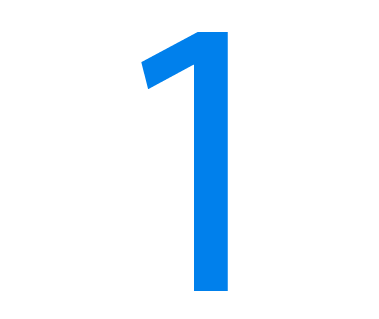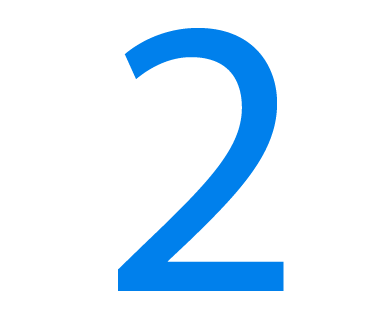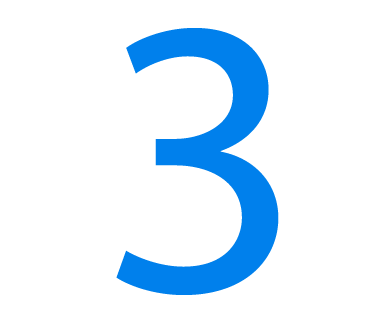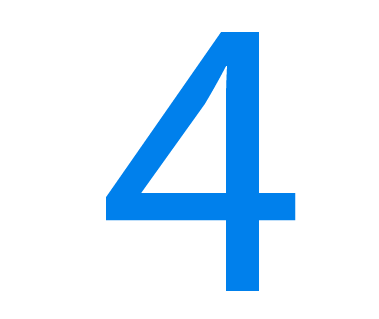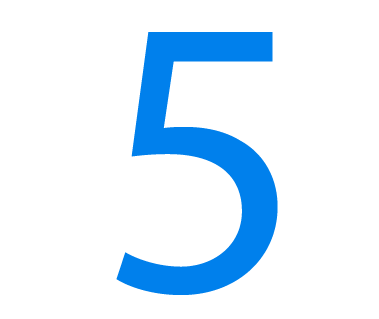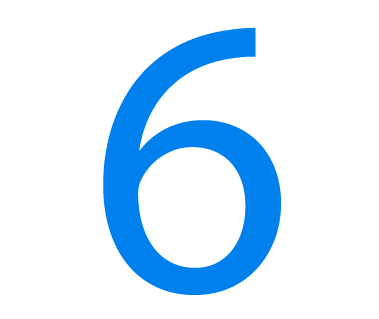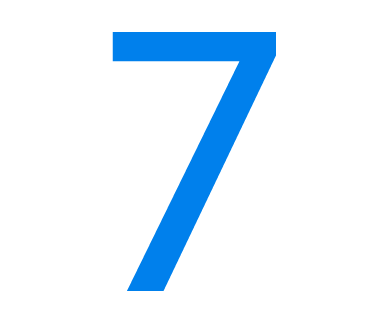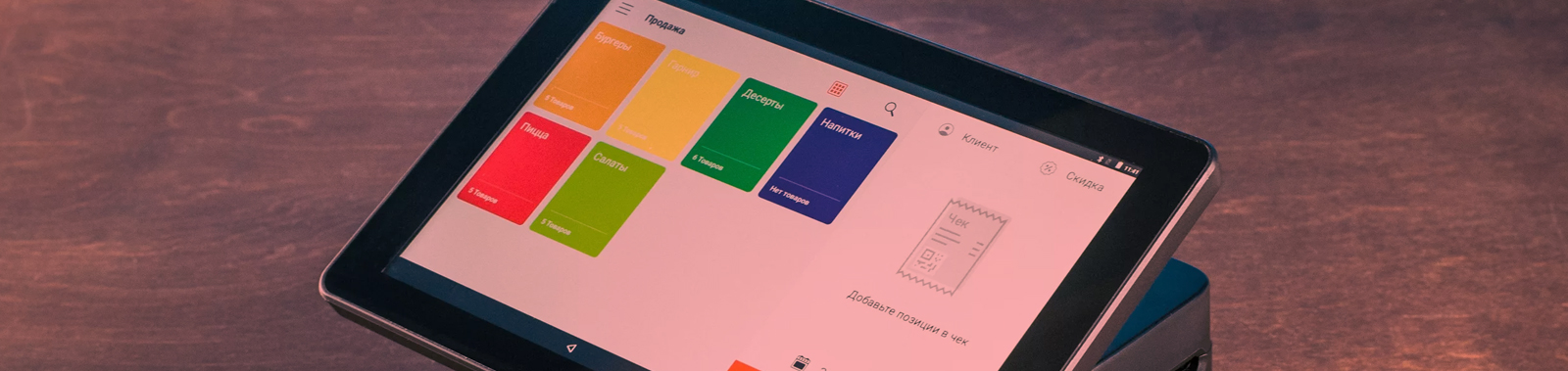
Наш СЦ с радостью поможет вам в подключении и настройке всех видов касс и фискальных регистраторов, совместно с настройкой программного обеспечения.
Поможем настроить кассу!
Как настроить кассу самостоятельно?
Чтобы настроить кассу, ее нужно подключить к компьютеру, чаще всего через USB. Перед подключением:
- скачайте на сайте производителя инструкцию, если ее нет в комплекте;
- скачайте на сайте производителя свежие драйвера для ККТ;
- установите драйвера на компьютер.
Выберите ОФД из реестра на сайте налоговой. Зарегистрируйтесь на сайте оператора и войдите в личный кабинет. Для этого вам понадобится электронная подпись. Заполните все необходимы поля и подпишите договор.
Вы можете отнести кассу в налоговую или все сделать через интернет. Чтобы подать заявление на сайте ФНС, понадобится электронная подпись. В личном кабинете налогоплательщика зайдите в раздел «Учет контрольно-кассовой техники». В открывшемся окне нажмите кнопку «Зарегистрировать ККТ» и вручную заполните заявление.
Чтобы фискализировать кассу понадобится специальное приложение на компьютере. Оно устанавливается вместе с драйверами. Хотя эту же операцию можно провести с помощью кассового ПО. Также в кассу нужно внести адрес сервера ОФД (например: f1.taxcom.ru). Эту информацию можно узнать на сайте ОФД. Она нужна, чтобы касса знала куда передавать чеки.
На сайте ФНС введите информацию из полученного отчета. Если вы все сделали правильно, тогда вам отправят регистрационную карточку ККТ. Этот документ подтверждает, что касса стоит на учете в ФНС. Вы можете хранить его в электронном виде или распечатать.
У вас есть 1 день, чтобы ввести данные из отчета на сайте ФНС
На сайте ОФД введите информацию из регистрационной карточки, которую вы получили в налоговой. Между кассой и оператором должна установиться связь.
Чтобы закончить установку кассы, нужно обновить и настроить свое ПО: товароучетную систему, бухгалтерию и т.д. После установки кассы напечатайте первый чек. Посмотрите, все ли реквизиты есть в чеке. Также зайдите на сайт ОФД и проверьте, поступила информация о продаже в личный кабинет или нет.
Оставьте заявку и наши специалисты свяжутся с вами в ближайшее время!